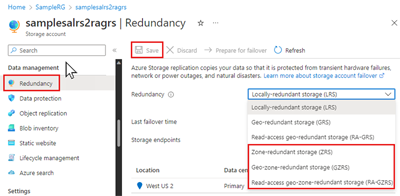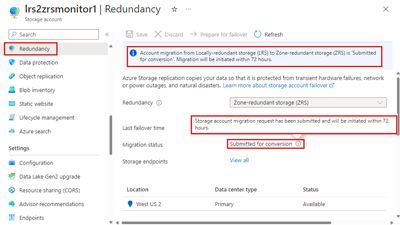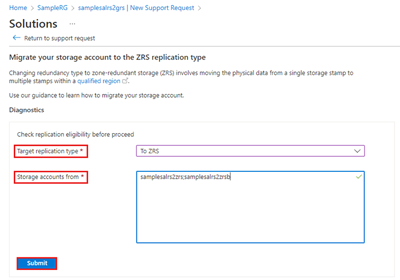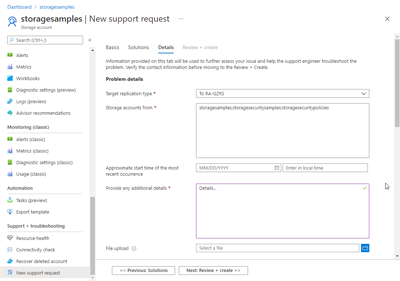Ändra redundanskonfigurationen för ett lagringskonto
Azure Storage lagrar alltid flera kopior av dina data för att skydda dem mot både planerade och oplanerade händelser. Dessa händelser omfattar tillfälliga maskinvarufel, nätverks- eller strömavbrott och massiva naturkatastrofer. Dataredundans säkerställer att ditt lagringskonto uppfyller serviceavtalet (SLA) för Azure Storage, även vid fel.
Den här artikeln beskriver processen med att ändra replikeringsinställningar för ett befintligt lagringskonto.
Alternativ för att ändra replikeringstypen
När du bestämmer vilken redundanskonfiguration som är bäst för ditt scenario bör du överväga kompromisserna mellan lägre kostnader och högre tillgänglighet. De faktorer som hjälper dig att avgöra vilken redundanskonfiguration du ska välja är:
- Hur dina data replikeras i den primära regionen. Data i den primära regionen kan replikeras lokalt med hjälp av lokalt redundant lagring (LRS) eller över Azure-tillgänglighetszoner med zonredundant lagring (ZRS).
- Om dina data är geo-replikerade. Geo-replikering ger skydd mot regionala katastrofer genom att replikera dina data till en andra region som är geografiskt avlägsen till den primära regionen. Geo-replikerade konfigurationer omfattar geo-redundant lagring (GRS) och geo-zonredundant lagring (GZRS).
- Om ditt program kräver läsåtkomst till replikerade data i den sekundära regionen. Du kan konfigurera ditt lagringskonto för att tillåta läsåtkomst till data som replikeras till den sekundära regionen om den primära regionen blir otillgänglig av någon anledning. Konfigurationer som ger läsåtkomst till data i den sekundära regionen omfattar geo-redundant lagring med läsåtkomst (RA-GRS) och geozonredundant lagring med läsåtkomst (RA-GZRS).
En detaljerad översikt över alla redundansalternativ finns i Azure Storage-redundans.
Du kan ändra lagringskontots redundanskonfigurationer efter behov, även om vissa konfigurationer omfattas av begränsningar och driftstopp. Genom att granska dessa begränsningar och krav innan du gör några ändringar i din miljö kan du undvika konflikter med dina egna krav på tidsram och drifttid.
Det finns tre sätt att ändra replikeringsinställningarna:
- Lägg till eller ta bort geo-replikering eller läsåtkomst till den sekundära regionen.
- Lägg till eller ta bort zonredundans genom att utföra en konvertering.
- Utför en manuell migrering i scenarier där de två första alternativen inte stöds eller för att säkerställa att ändringen slutförs inom en viss tidsram.
Geo-redundans och läsåtkomst kan ändras samtidigt. Men alla ändringar som även omfattar zonredundans kräver en konvertering och måste utföras separat med hjälp av en tvåstegsprocess. Dessa två steg kan utföras i valfri ordning.
Ändra redundanskonfiguration
Följande tabell innehåller en översikt över hur du växlar mellan replikeringstyper.
Kommentar
Manuell migrering är ett alternativ för alla scenarion där du vill ändra replikeringsinställningen inom begränsningarna för att ändra replikeringstyper. Alternativet manuell migrering undantas från följande tabell för förenkling.
| Växling | ... till LRS | ... till GRS/RA-GRS 6 | Till ZRS | ... till GZRS/RA-GZRS 2,6 |
|---|---|---|---|---|
| ... från LRS | Saknas | Använda Azure-portalen, PowerShell eller CLI1,2 | Utför en konvertering2,3,4,5 | Använd först portalen, PowerShell eller CLI för att växla till GRS/RA-GRS 1 och sedan utföra en konvertering till GZRS/RA-GZRS 3,4,5 |
| ... från GRS/RA-GRS | Använda Azure-portalen, PowerShell eller CLI | Saknas | Använd först portalen, PowerShell eller CLI för att växla till LRS och sedan utföra en konvertering till ZRS 3,5 | Utföra en konvertering3,5 |
| ... från ZRS | Utföra en konvertering3 | Använd först portalen, PowerShell eller CLI för att växla till GZRS/RA-GZRS och sedan utföra en konvertering till GRS/RA-GRS3 | Saknas | Använda Azure-portalen, PowerShell eller CLI1 |
| ... från GZRS/RA-GZRS | Använd först portalen, PowerShell eller CLI för att växla till ZRS och sedan utföra en konvertering till LRS 3 | Utföra en konvertering3 | Använda Azure-portalen, PowerShell eller CLI | Saknas |
1Att lägga till geo-redundans medför en engångsavgift för utgående trafik.
2 Om ditt lagringskonto innehåller blobar på arkivnivån granskar du åtkomstnivåbegränsningarna innan du ändrar redundanstypen till geo- eller zonredundant.
3 Vilken typ av konvertering som stöds beror på lagringskontotypen. Mer information finns i tabellen för lagringskontot.
4 Konvertering till ZRS eller GZRS för ett LRS-konto till följd av en redundansväxling stöds inte. Mer information finns i Redundans och återställning efter fel.
5 Konvertering från LRS till ZRS stöds inte om NFSv3-protokollstöd är aktiverat för Azure Blob Storage eller om lagringskontot innehåller Azure Files NFSv4.1-resurser.
6 Även om aktivering av geo-redundans verkar ske omedelbart kan redundans till den sekundära regionen inte initieras förrän datasynkroniseringen mellan de två regionerna har slutförts.
Ändra replikeringsinställningen
Beroende på ditt scenario från avsnittet ändrad redundanskonfiguration använder du någon av följande metoder för att ändra replikeringsinställningarna.
Ändra redundanskonfigurationen med hjälp av Azure-portalen, PowerShell eller Azure CLI
I de flesta fall kan du använda Azure-portalen, PowerShell eller Azure CLI för att ändra replikeringsinställningen geo-redundant eller läsbehörighet (RA) för ett lagringskonto.
Att ändra hur ditt lagringskonto replikeras i Azure-portalen resulterar inte i stilleståndstid för dina program, inklusive ändringar som kräver en konvertering.
Följ dessa steg för att ändra redundansalternativet för ditt lagringskonto i Azure-portalen:
Utföra en konvertering
En redundanskonvertering är processen att ändra zonredundansaspekten för ett lagringskonto.
Under en konvertering krävs ingen dataförlust eller programavbrott.
Det finns två sätt att initiera en konvertering:
Dricks
Microsoft rekommenderar att du använder en kundinitierad konvertering i stället för supportinitierad konvertering när det är möjligt. Med en kundinitierad konvertering kan du initiera konverteringen och övervaka dess förlopp direkt från Azure-portalen. Eftersom konverteringen initieras av kunden behöver du inte skapa och hantera en supportbegäran.
Kundinitierad konvertering
I stället för att öppna en supportbegäran kan kunder i de flesta regioner starta en konvertering och övervaka dess förlopp. Det här alternativet eliminerar potentiella fördröjningar som rör skapande och hantering av supportbegäranden. Information om hur du avgör i vilka regioner kundinitierad konvertering stöds finns i artikeln om regionbegränsningar .
Kundinitierad konvertering kan slutföras i regioner som stöds med hjälp av Azure-portalen, PowerShell eller Azure CLI. Efter initieringen kan konverteringen fortfarande ta upp till 72 timmar att påbörja.
Viktigt!
Det finns inget serviceavtal för slutförande av en konvertering.
Om du behöver mer kontroll över när en konvertering börjar och är klar bör du överväga en manuell migrering. Ju mer data du har i ditt konto, desto längre tid tar det att replikera dessa data till andra zoner eller regioner.
Mer information om tidpunkten för en kundinitierad konvertering finns i Tidsinställning och frekvens.
Utför följande steg för att lägga till eller ändra ett lagringskontos zonredundans i Azure-portalen:
Övervaka kundinitierade konverteringsförlopp
När konverteringsbegäran utvärderas och bearbetas bör statusen gå igenom listan som visas i följande tabell:
| Status | Förklaring |
|---|---|
| Skickad för konvertering | Konverteringsbegäran skickades för bearbetning. |
| Pågår1 | Konverteringen pågår. |
| Slutförd - eller - Failed2 |
Konverteringen har slutförts. - eller - Konverteringen misslyckades. |
1 När konverteringen har initierats kan det ta upp till 72 timmar innan konverteringen påbörjas. Om konverteringen inte anger statusen "Pågår" inom 96 timmar efter att begäran initierats skickar du en supportbegäran till Microsoft för att avgöra varför. Mer information om tidpunkten för en kundinitierad konvertering finns i Tidsinställning och frekvens.
2 Om konverteringen misslyckas skickar du en supportbegäran till Microsoft för att fastställa orsaken till felet.
Kommentar
Microsoft hanterar din begäran om en konvertering snabbt, men det finns ingen garanti för när den kommer att slutföras. Om du behöver dina data konverterade vid ett visst datum rekommenderar Microsoft att du utför en manuell migrering i stället.
Ju mer data du har i ditt konto, desto längre tid tar det att replikera dessa data till andra zoner i regionen.
Statusen för din kundinitierade konvertering visas på sidan Redundans för lagringskontot:
Stödinitierad konvertering
Kunder kan fortfarande begära en konvertering genom att öppna en supportbegäran med Microsoft.
Dricks
Om du behöver konvertera fler än ett lagringskonto skapar du ett enda supportärende och anger namnen på de konton som ska konverteras på fliken Ytterligare information .
Följ dessa steg för att begära en konvertering från Microsoft:
I Azure-portalen navigerar du till ett lagringskonto som du vill konvertera.
Under Support + felsökning väljer du Ny supportbegäran.
Fyll i fliken Problembeskrivning baserat på din kontoinformation:
- Sammanfattning: (viss beskrivande text).
- Problemtyp: Välj Teknisk.
- Prenumeration: Välj din prenumeration i listrutan.
- Tjänst: Välj Mina tjänster och sedan Hantering av lagringskonto för tjänsttypen.
- Resurs: Välj ett lagringskonto som ska konverteras. Om du behöver ange flera lagringskonton kan du göra det på fliken Ytterligare information .
- Problemtyp: Välj Datamigrering.
- Problemundertyp: Välj Migrera till ZRS, GZRS eller RA-GZRS.
Välj Nästa. Fliken Rekommenderad lösning kan visas kort innan den växlar till sidan Lösningar . På sidan Lösningar kan du kontrollera om dina lagringskonton är berättigade till konvertering:
- Målreplikeringstyp: (välj önskat alternativ i listrutan)
- Lagringskonton från: (ange ett enda lagringskontonamn eller en lista över konton avgränsade med semikolon)
- Välj Skicka.
Vidta lämpliga åtgärder om resultatet visar att ditt lagringskonto inte är berättigat till konvertering. Annars väljer du Återgå till supportbegäran.
Välj Nästa. Om du har fler än ett lagringskonto att migrera anger du namnet på varje konto på fliken Information , avgränsat med ett semikolon.
Ange nödvändig information på fliken Ytterligare information och välj sedan Granska + skapa för att granska och skicka din supportbegäran. En Azure-supportagent granskar ditt ärende och kontaktar dig för att ge hjälp.
Manuell migrering
En manuell migrering ger mer flexibilitet och kontroll än en konvertering. Du kan använda det här alternativet om du behöver dina data flyttas vid ett visst datum eller om konvertering inte stöds för ditt scenario. Manuell migrering är också användbart när du flyttar ett lagringskonto till en annan region. Mer information finns i Flytta ett Azure Storage-konto till en annan region.
Du måste utföra en manuell migrering om:
- Du vill migrera ditt lagringskonto till en annan region.
- Ditt lagringskonto är ett blockblobkonto.
- Ditt lagringskonto innehåller data på arkivnivån och det är inte önskvärt att extrahera data.
Viktigt!
En manuell migrering kan leda till programavbrott. Om ditt program kräver hög tillgänglighet tillhandahåller Microsoft även ett konverteringsalternativ . En konvertering är en migrering på plats utan stilleståndstid.
Med en manuell migrering kopierar du data från ditt befintliga lagringskonto till ett nytt lagringskonto. Om du vill utföra en manuell migrering kan du använda något av följande alternativ:
- Kopiera data med hjälp av ett befintligt verktyg som AzCopy, ett av Azure Storage-klientbiblioteken eller ett tillförlitligt icke-Microsoft-verktyg.
- Om du är bekant med Hadoop eller HDInsight kan du koppla både källlagringskontot och mållagringskontot till klustret. Parallellisera sedan datakopieringsprocessen med ett verktyg som DistCp.
Mer detaljerad vägledning om hur du utför en manuell migrering finns i Flytta ett Azure Storage-konto till en annan region.
Begränsningar för att ändra replikeringstyper
Viktigt!
Startdiagnostik stöder inte premiumlagringskonton eller zonredundanta lagringskonton. När antingen premium- eller zonredundanta lagringskonton används för startdiagnostik får användarna ett StorageAccountTypeNotSupported fel när de startar sin virtuella dator (VM).
Begränsningar gäller för vissa scenarier för replikeringsändringar beroende på:
- Region
- Funktionskonflikter
- Typ av lagringskonto
- Åtkomstnivå
- Protokollstöd
- Redundans och återställning efter fel
Region
Kontrollera att den region där lagringskontot finns har stöd för alla önskade replikeringsinställningar. Om du till exempel konverterar ditt konto till zonredundant (ZRS, GZRS eller RA-GZRS) kontrollerar du att ditt lagringskonto finns i en region som stöder det. Se listorna över regioner som stöds för zonredundant lagring och Geo-zonredundant lagring.
Viktigt!
Kundinitierad konvertering från LRS till ZRS är tillgänglig i alla offentliga regioner som stöder ZRS förutom följande:
- (Europa) Italien, norra
- (Europa) Storbritannien, södra
- (Europa) Polen, centrala
- (Europa) Europa, västra
- (Mellanöstern) Israel, centrala
- (Nordamerika) Kanada, centrala
- (Nordamerika) USA, östra
- (Nordamerika) USA, östra 2
Kundinitierad konvertering från befintliga ZRS-konton till LRS är tillgänglig i alla offentliga regioner.
Funktionskonflikter
Vissa funktioner för lagringskonton är inte kompatibla med andra funktioner eller åtgärder. Möjligheten att redundansväxla till den sekundära regionen är till exempel den viktigaste funktionen för geo-redundans, men andra funktioner är inte kompatibla med redundans. Mer information om funktioner och tjänster som inte stöds med redundans finns i Funktioner och tjänster som inte stöds. Konverteringen av ett konto till GRS, GZRS eller RA-GZRS kan blockeras om en konfliktfunktion är aktiverad, eller om det kan vara nödvändigt att inaktivera funktionen senare innan du påbörjar en redundansväxling.
Storage account type
När du planerar att ändra replikeringsinställningarna bör du överväga följande begränsningar relaterade till lagringskontotypen.
Vissa typer av lagringskonton stöder endast vissa redundanskonfigurationer, vilket påverkar om de kan konverteras eller migreras och i så fall hur. Mer information om typer av Azure-lagringskonton och vilka redundansalternativ som stöds finns i översikten över lagringskontot.
Följande tabell innehåller en översikt över redundansalternativ som är tillgängliga för lagringskontotyper och om konvertering och manuell migrering stöds:
| Storage account type | Stöder LRS | Stöder ZRS | Stöder konvertering (från portalen) |
Stöder konvertering (efter supportbegäran) |
Stöder manuell migrering |
|---|---|---|---|---|---|
| Standard generell användning v2 | ✅ | ✅ | ✅ | ✅ | ✅ |
| Premium-filresurser | ✅ | ✅ | ✅1 | ✅ | |
| Premium-blockblob | ✅ | ✅ | ✅ | ||
| Premium-sidblob | ✅ | ||||
| Hanterade diskar2 | ✅ | ✅ | ✅ | ✅ | |
| Standard generell användning v1 | ✅ | 3 | ✅ | ||
| ZRS Classic4 (finns i standardkonton för generell användning v1) |
✅ |
1 Konvertering för Premium-filresurser är endast tillgänglig genom att öppna en supportbegäran. Kundinitierad konvertering stöds inte för närvarande.
2 hanterade diskar är tillgängliga för LRS och ZRS, även om ZRS-diskar har vissa begränsningar. Om en LRS-disk är regional (ingen zon har angetts) kan den konverteras genom att ändra SKU:n. Om en LRS-disk är zonindelad kan den bara migreras manuellt genom att följa processen i Migrera dina hanterade diskar. Du kan lagra ögonblicksbilder och avbildningar för SSD-hanterade standarddiskar på STANDARD HDD-lagring och välja mellan LRS- och ZRS-alternativ. Information om integrering med tillgänglighetsuppsättningar finns i Introduktion till Hanterade Azure-diskar.
3 Om ditt lagringskonto är v1 måste du uppgradera det till v2 innan du utför en konvertering. Information om hur du uppgraderar ditt v1-konto finns i Uppgradera till ett allmänt v2-lagringskonto.
4 klassiska ZRS-lagringskonton är inaktuella. Information om hur du konverterar klassiska ZRS-konton finns i Konvertera klassiska ZRS-konton.
Konvertera klassiska ZRS-konton
Viktigt!
ZRS klassiska konton blev inaktuella den 31 mars 2021. Kunder kan inte längre skapa klassiska ZRS-konton. Om du fortfarande har några bör du uppgradera dem till konton för generell användning v2.
ZRS Classic var endast tillgängligt för blockblobar i GPv1-lagringskonton (generell användning). Mer information om lagringskonton finns i kontoöversikten för Azure Storage.
KlassiskA ZRS-konton replikerade asynkront data mellan datacenter inom en till två regioner. Replikerade data var inte tillgängliga om inte Microsoft initierade en redundansväxling till den sekundära. Ett klassiskt ZRS-konto kan inte konverteras till eller från LRS, GRS eller RA-GRS. Klassiska ZRS-konton stöder inte heller mått eller loggning.
Om du vill ändra ZRS Classic till en annan replikeringstyp använder du någon av följande metoder:
- Uppgradera den till ZRS först
- Migrera data manuellt direkt till en annan replikeringstyp
Om du vill uppgradera ditt klassiska ZRS-lagringskonto till ZRS använder du Azure-portalen, PowerShell eller Azure CLI i regioner där ZRS är tillgängligt:
Om du vill uppgradera till ZRS i Azure-portalen går du till kontots konfigurationsinställningar och väljer Uppgradera:

Om du vill migrera dina klassiska ZRS-kontodata manuellt till en annan typ av replikering följer du stegen för att utföra en manuell migrering.
Om du vill migrera dina data till ett zonredundant lagringskonto som finns i en annan region än källkontot måste du utföra en manuell migrering. Mer information finns i Flytta ett Azure Storage-konto till en annan region.
Åtkomstnivå
Kontrollera att det önskade redundansalternativet stöder de åtkomstnivåer som för närvarande används i lagringskontot. Till exempel stöder inte ZRS-, GZRS- och RA-GZRS-lagringskonton arkivnivån. Mer information finns i åtkomstnivåerna Frekvent, Lågfrekvent och Arkiv för blobdata. Om du vill konvertera ett LRS-, GRS- eller RA-GRS-konto till ett som stöder zonredundans flyttar du först de arkiverade blobarna till ett lagringskonto som stöder blobar på arkivnivån. Konvertera sedan källkontot till ZRS, GZRS och RA-GZRS.
Ett LRS-lagringskonto som innehåller blobar på arkivnivån kan växlas till GRS eller RA-GRS efter att alla arkiverade blobar har extraherats till nivån Frekvent eller Lågfrekvent. Du kan också utföra en manuell migrering.
Dricks
Microsoft rekommenderar att du undviker att ändra redundanskonfigurationen för ett lagringskonto som innehåller arkiverade blobar om det alls är möjligt, eftersom återfuktningsåtgärder kan vara kostsamma och tidskrävande. Men om du måste ändra det kan en manuell migrering spara dig kostnaden för återfuktning.
Protokollstöd
Du kan inte konvertera lagringskonton till zonredundans (ZRS, GZRS eller RA-GZRS) om något av följande fall är sant:
- Stöd för NFSv3-protokoll är aktiverat för Azure Blob Storage
- Lagringskontot innehåller Azure Files NFSv4.1-resurser
Redundans och återställning efter fel
När ett konto redundansväxlar till den sekundära regionen kan du initiera en återställning efter fel från den nya primära tillbaka till den nya sekundära med PowerShell eller Azure CLI (version 2.30.0 eller senare). Initiera redundansväxlingen.
Om du utförde en kundhanterad kontoredundans för att återställa från ett avbrott för ditt GRS- eller RA-GRS-konto blir kontot lokalt redundant (LRS) i den nya primära regionen efter redundansväxlingen. Konvertering till ZRS eller GZRS för ett LRS-konto till följd av en redundans stöds inte, inte ens för så kallade återställningsåtgärder. Om du till exempel utför en kontoredundans från RA-GRS till LRS i den sekundära regionen och sedan konfigurerar den igen som RA-GRS, förblir den LRS i den nya sekundära regionen (den ursprungliga primära). Om du sedan utför en annan kontoredundans för återställning till den ursprungliga primära regionen förblir den LRS igen i den ursprungliga primära regionen. I det här fallet kan du inte utföra en konvertering till ZRS, GZRS eller RA-GZRS i den primära regionen. Utför i stället en manuell migrering för att lägga till zonredundans.
Krav på stilleståndstid
Under en konvertering kan du komma åt data i ditt lagringskonto utan förlust av hållbarhet eller tillgänglighet. Serviceavtalet för Azure Storage underhålls under migreringsprocessen och inga data går förlorade under en konvertering. Tjänstslutpunkter, åtkomstnycklar, signaturer för delad åtkomst och andra kontoalternativ förblir oförändrade efter migreringen.
Om du väljer att utföra en manuell migrering krävs stilleståndstid, men du har större kontroll över tidpunkten för migreringsprocessen.
Tidsinställning och frekvens
Om du initierar en zonredundanskonvertering från Azure-portalen kan konverteringsprocessen ta upp till 72 timmar att börja. Det kan ta längre tid att starta om du begär en konvertering genom att öppna en supportbegäran. Om en kundinitierad konvertering inte anger statusen "Pågår" inom 96 timmar efter att begäran initierats skickar du en supportbegäran till Microsoft för att avgöra varför. Information om hur du övervakar förloppet för en kundinitierad konvertering finns i Övervaka kundinitierade konverteringsförlopp.
Viktigt!
Det finns inget serviceavtal för slutförande av en konvertering. Om du behöver mer kontroll över när en konvertering börjar och är klar bör du överväga en manuell migrering. Ju mer data du har i ditt konto, desto längre tid tar det att replikera dessa data till andra zoner eller regioner.
Efter en konvertering av zonredundans måste du vänta minst 72 timmar innan du ändrar redundansinställningen för lagringskontot igen. Det tillfälliga undantaget gör att bakgrundsprocesser kan slutföras innan en annan ändring utförs, vilket säkerställer kontots konsekvens och integritet. Att till exempel gå från LRS till GZRS är en tvåstegsprocess. Du måste lägga till zonredundans i en åtgärd och sedan lägga till geo-redundans på en sekund. När du har gått från LRS till ZRS måste du vänta minst 72 timmar innan du går från ZRS till GZRS.
Kostnader för att ändra hur data replikeras
Azure Storage erbjuder flera alternativ för att konfigurera replikering. Dessa alternativ, ordnade efter minst till dyraste, inkluderar:
- LRS
- ZRS
- GRS
- RA-GRS
- GZRS
- RA-GZRS
Kostnaderna för att ändra hur data replikeras i ditt lagringskonto beror på vilka aspekter av redundanskonfigurationen du ändrar. En kombination av prissättning för datalagring och utgående bandbredd avgör kostnaden för att göra en ändring. Mer information om priser finns på sidan priser för Azure Storage.
Om du lägger till zonredundans i den primära regionen finns det ingen initial kostnad för konverteringen, men den löpande datalagringskostnaden är högre på grund av den ökade replikering och det lagringsutrymme som krävs.
Geo-redundans medför en utgående bandbreddsavgift vid tidpunkten för ändringen eftersom hela lagringskontot replikeras till den sekundära regionen. Alla efterföljande skrivningar till den primära regionen medför också utgående bandbreddsavgifter för att replikera skrivning till den sekundära regionen.
Om du tar bort geo-redundans (ändra från GRS till LRS) kostar det ingenting att göra ändringen, men dina replikerade data tas bort från den sekundära platsen.
Viktigt!
Om du tar bort läsbehörigheten till den sekundära regionen (RA) (ändra från RA-GRS till GRS eller LRS) debiteras kontot som RA-GRS i ytterligare 30 dagar efter det datum då det konverterades.